Comment compter les valeurs uniques par groupe dans Excel
Vous pouvez utiliser la formule suivante pour compter le nombre de valeurs uniques par groupe dans Excel :
=SUMPRODUCT(($A$2:$A$13=A2)/COUNTIFS($B$2:$B$13, $B$2:$B$13, $A$2:$A$13, $A$2:$A$13))
Cette formule suppose que les noms de groupe sont dans la plage A2:A13 et que les valeurs sont dans la plage B2:B13 .
L’exemple suivant montre comment utiliser cette formule dans la pratique.
Exemple : compter les valeurs uniques par groupe dans Excel
Supposons que nous disposions de l’ensemble de données suivant qui montre les points marqués par les basketteurs de différentes équipes :

Supposons maintenant que nous souhaitions compter le nombre de valeurs de points uniques, regroupées par équipe.
Pour ce faire, nous pouvons utiliser la fonction =UNIQUE() pour créer d’abord une liste des équipes uniques. Nous allons taper la formule suivante dans la cellule D2 :
=UNIQUE(A2:A13)
Une fois que nous appuyons sur Entrée, une liste de noms d’équipe uniques s’affichera :
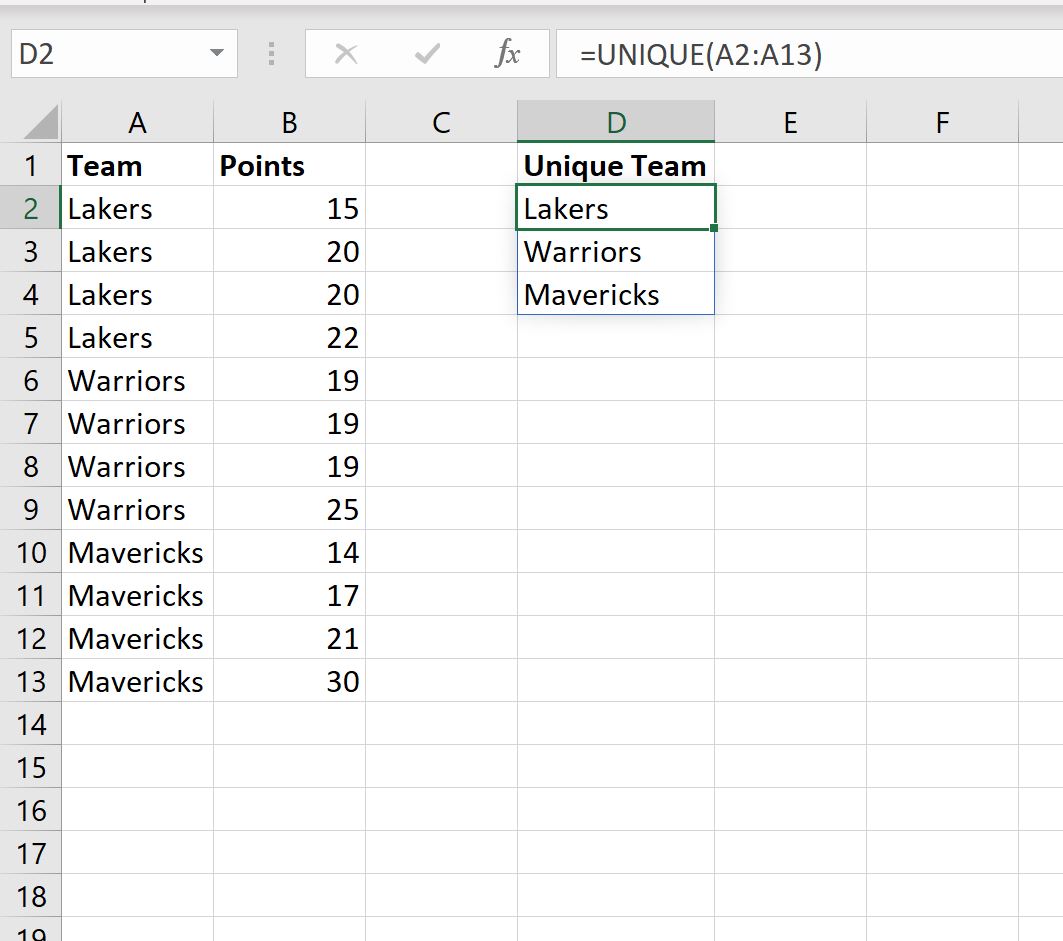
Nous pouvons maintenant taper la formule suivante dans la cellule E2 pour compter le nombre de valeurs de points uniques pour les Lakers :
=SUMPRODUCT(($A$2:$A$13=D2)/COUNTIFS($B$2:$B$13, $B$2:$B$13, $A$2:$A$13, $A$2:$A$13))
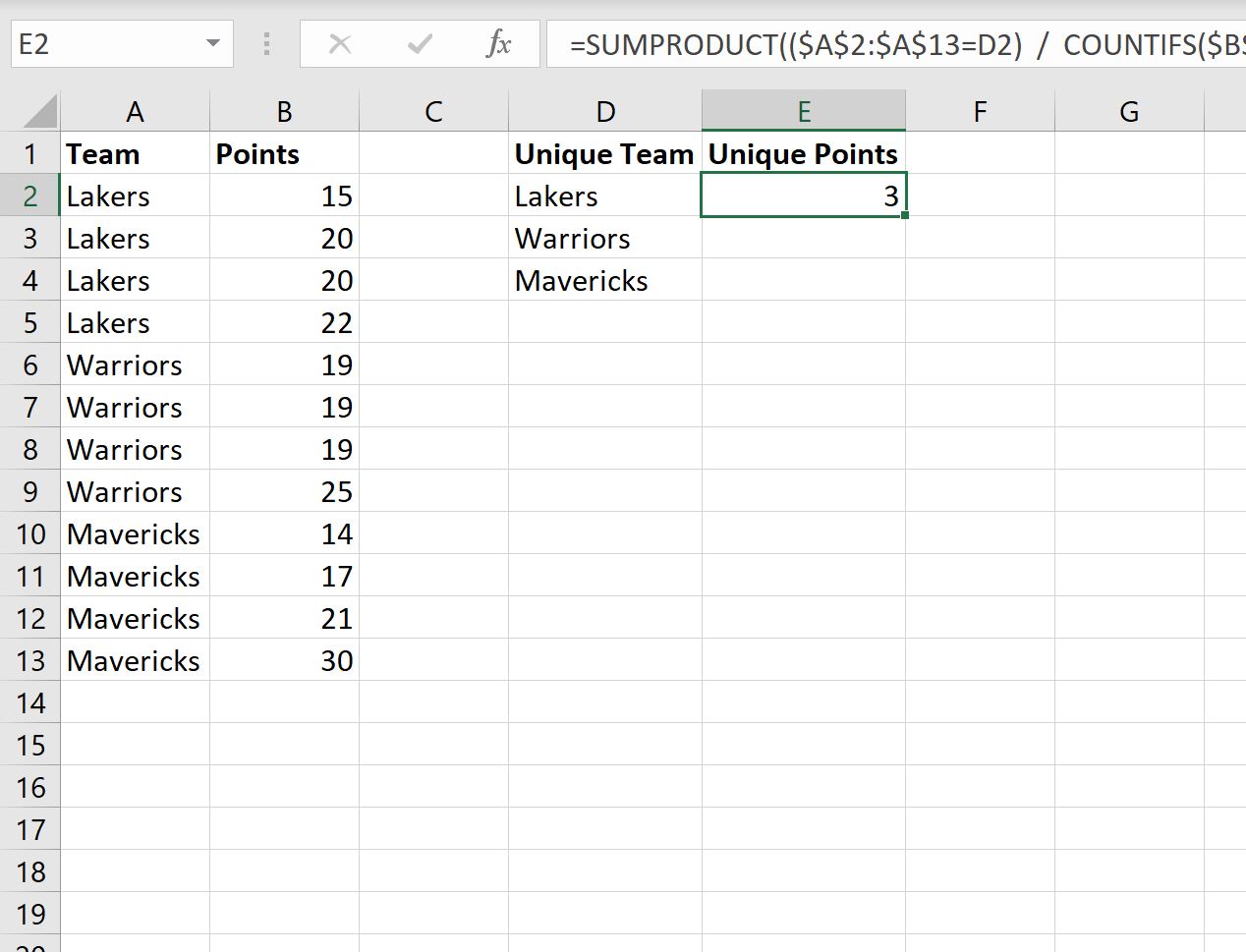
Nous allons ensuite faire glisser cette formule vers les cellules restantes de la colonne E :

C’est ça!
La colonne D affiche chacune des équipes uniques et la colonne E affiche le nombre de valeurs de points uniques pour chaque équipe.
Ressources additionnelles
Les didacticiels suivants expliquent comment effectuer d’autres tâches courantes dans Excel :
Excel : comment compter si les cellules contiennent du texte
Excel : comment utiliser COUNTIF avec plusieurs plages
Excel : comment compter les valeurs uniques en fonction de plusieurs critères
